Excel宏被禁用了怎么办?Excel取消禁用宏的方法
时间:2025-06-04 作者:游乐小编
为了确保系统和数据的安全,许多office用户选择禁用宏功能。然而,当需要使用宏时,excel会显示“宏受限”的提示。那么,如何在excel中解除宏的禁用状态呢?接下来,本文将详细介绍在office 2007中取消禁用宏的步骤,确保您不会错过这些重要信息。
操作步骤
首先,启动Excel软件;
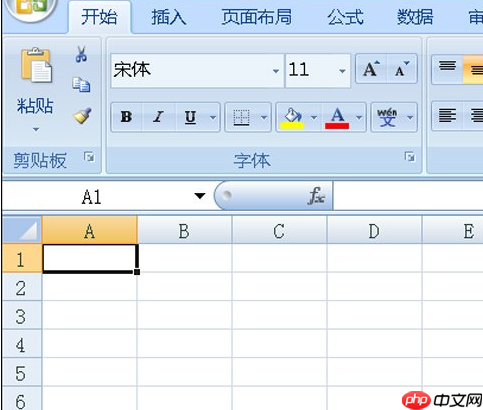
然后,点击软件图标,在弹出的窗口中选择Excel选项;

在选项面板中,点击左侧的信任中心选项;
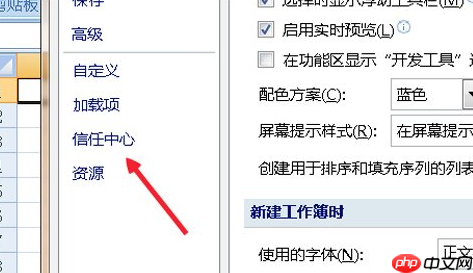
在信任中心菜单中,找到并点击信任中心设置按钮;
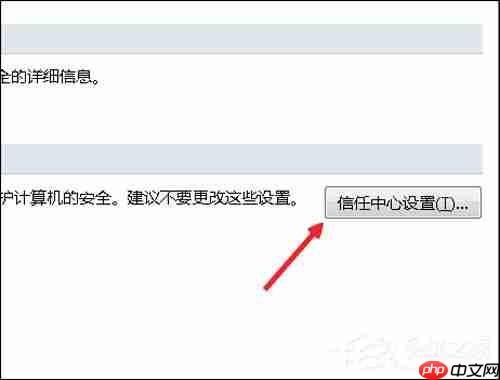
点击后,在面板中找到宏设置选项,您会看到默认的选择;

接着,选择并勾选启用所有宏选项;
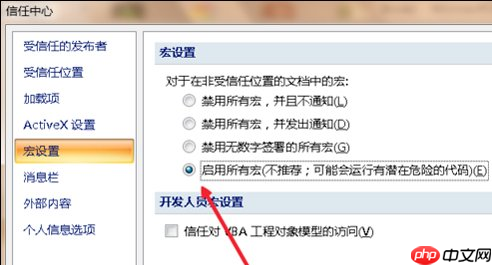
最后,点击ACTIVEX按钮,勾选无限制启用控件,这样就可以顺利进行文档操作了。
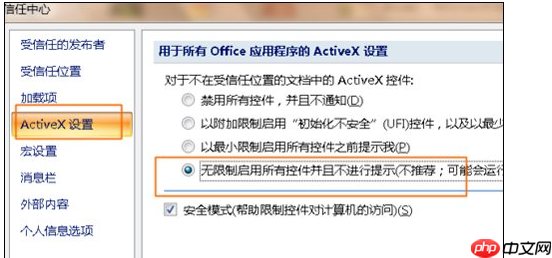

- midnight office
- 795.53 MB 时间:08.15
小编推荐:
相关攻略
更多 - 三星手机如何连接投影仪?无线投屏与DeX模式设置 06.26
- PPT幻灯片导出高清图_保证印刷展示质量 06.26
- 在线翻译软件排行榜 盘点2025全球最好用的十个在线翻译APP 06.25
- Word文档部分文字重叠 排版错乱修复步骤 06.25
- 售后服务注意事项与提升策略 06.24
- 论文查重收费高学生喊吃不消盼出台统一标准 06.24
- 简单制作程序自启动(XP系统) 06.24
- 扫描件PDF如何压缩?4种OCR优化方案详解 06.24
热门推荐
更多 热门文章
更多 -

- 神角技巧试炼岛高级宝箱在什么位置
-
2021-11-05 11:52
手游攻略
-

- 王者荣耀音乐扭蛋机活动内容奖励详解
-
2021-11-19 18:38
手游攻略
-

- 坎公骑冠剑11
-
2021-10-31 23:18
手游攻略
-

- 原神卡肉是什么意思
-
2022-06-03 14:46
游戏资讯
-

- 小恶魔怎么合
-
2022-04-09 03:03
游戏资讯



















